怎麼設定java環境變數
- 王林原創
- 2020-02-02 20:34:0711295瀏覽
設定java環境變數的方法:1、依序開啟【電腦】、【屬性】、【進階系統設定】、【環境變數】;2、新建【JAVA_HOME】變量,並編輯【Path】變量;3.最後新建【Classpath】變數並編輯即可。

具體方法:
先右鍵【電腦】進入【屬性】然後選擇其中的【進階系統設定】
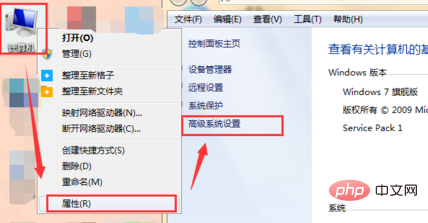
點選進入【進階】中的【環境變數】,進入環境變數編輯介面
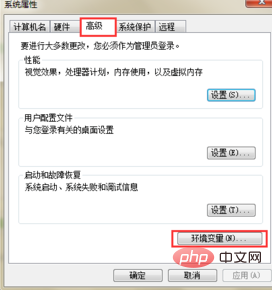
推薦影片教學: java影片教學
在下方的【系統變數】中,並不存在JAVA_HOME變數,那麼我們需要點選【新建】
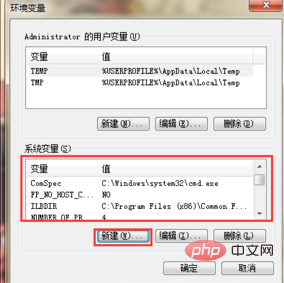
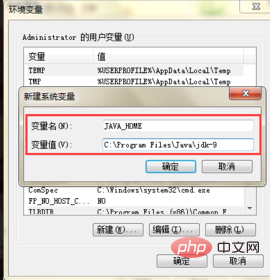
Path變數設定
同樣是在【系統變數中】我們可以看到path變數已經存在,那麼我們只需點選【編輯】,進入path變數的編輯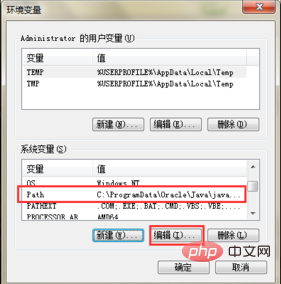
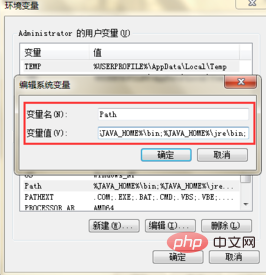
Classpath變數設定:java1.5版本之後可不需要設定classpath
相同的,在系統變數中也不存在Classpath變數。點選進入【新建】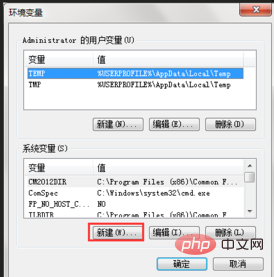
注意:不要遺漏變數值中的符號。
最後點選確定即可。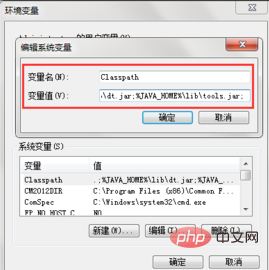
以上是怎麼設定java環境變數的詳細內容。更多資訊請關注PHP中文網其他相關文章!
陳述:
本文內容由網友自願投稿,版權歸原作者所有。本站不承擔相應的法律責任。如發現涉嫌抄襲或侵權的內容,請聯絡admin@php.cn
上一篇:java程式碼是如何被機器辨識的下一篇:java程式碼是如何被機器辨識的

